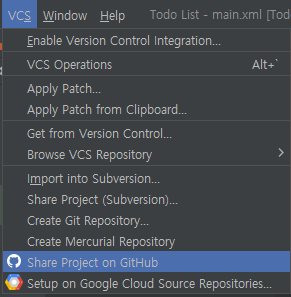지난 시간에 안드로이드 스튜디오에서 자신의 깃허브 계정에 프로젝트를 연동하는 법에 대해 설명 드렸습니다~ 이번 시간에는 깃허브에 올린 프로젝트가 수정되었을 때, 수정된 내용을 업데이트 하는 방법에 대해 말씀 드리겠습니다. 지난 시간에 같이 깃허브로 첫 공유한 프로젝트에는 MainActivity.kt 파일 하나 밖에 없었습니다. 이번 시간엔 새로운 Activity 파일 생성하고, 기존의 MainActivity 파일도 수정해 보겠습니다. 깃허브에 레포지토리 연동된 채로 새파일 만드니 자동으로 추가하겠냐고 물어보네요~ 일단 한번 클릭! Add 버튼을 클릭해주니, 프로젝트 창에서 새로 생성한 파일이 초록색으로 보입니다~ 추가로, MainActivity 내의 내용을 조금 수정해보았더니 파란색으로 보이는 군요~ (..